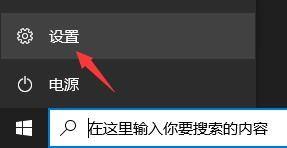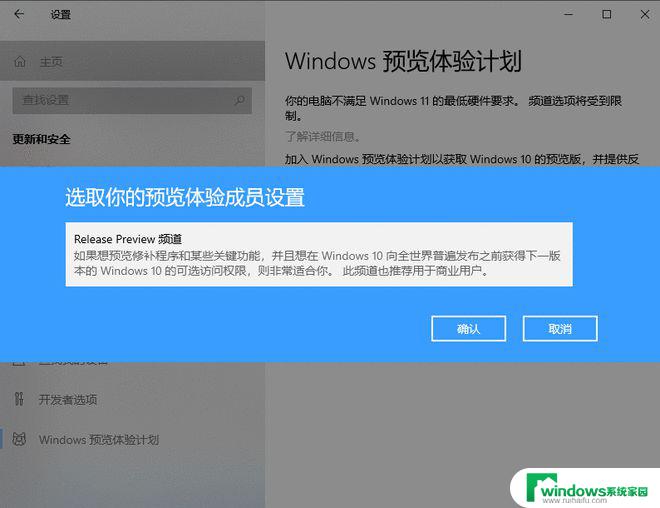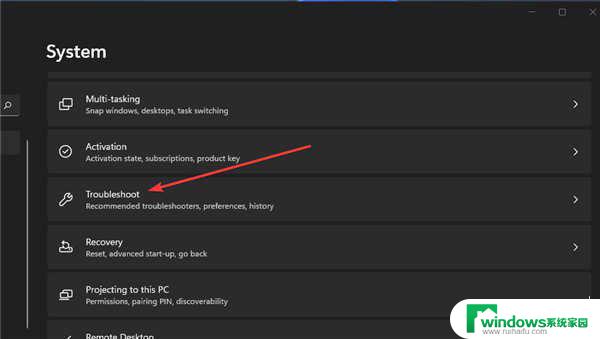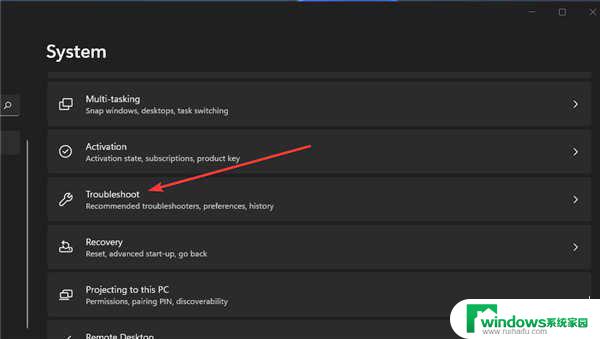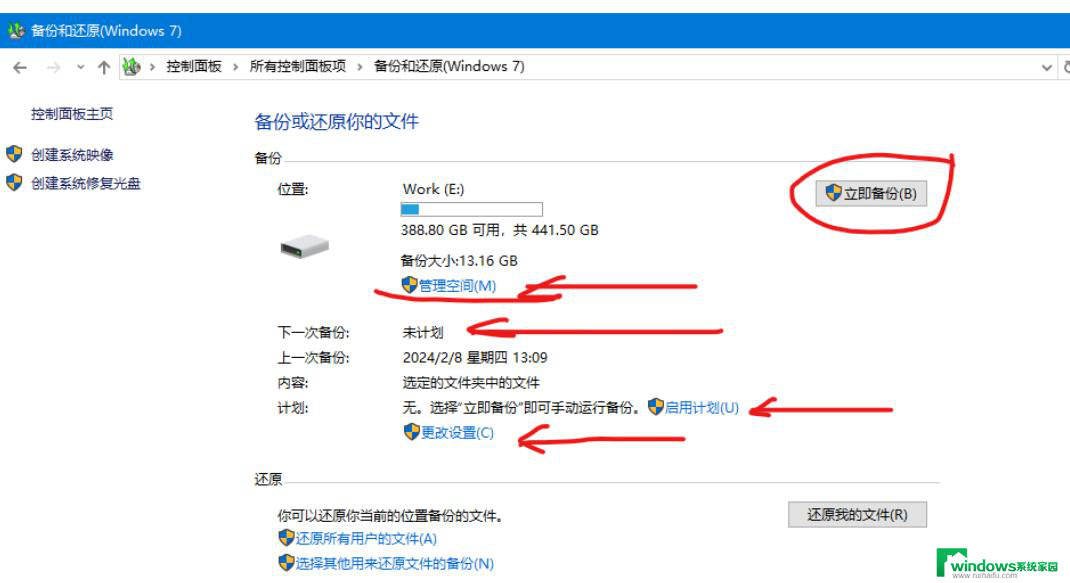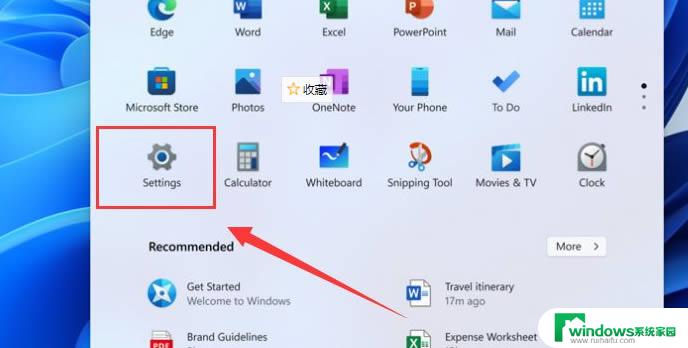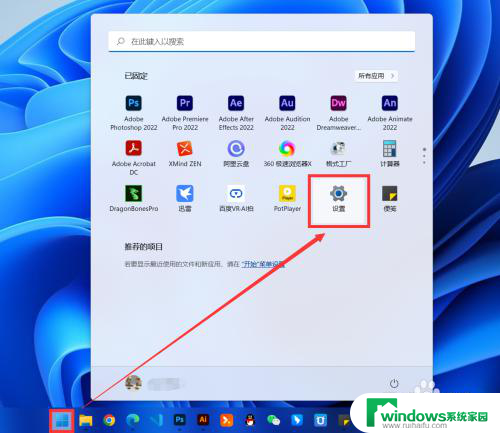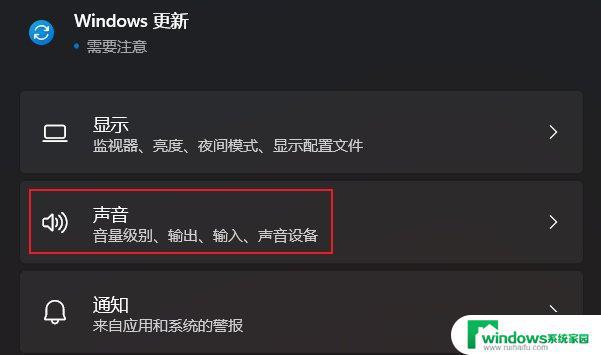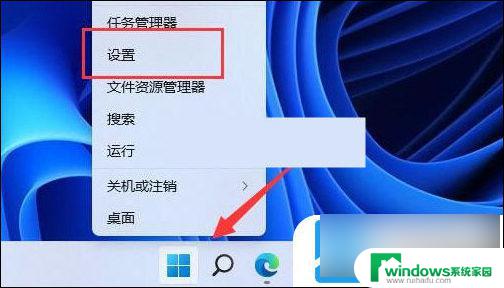win10推送更新win11 win10升级win11没有收到更新通知怎么解决
更新时间:2024-04-10 15:58:59作者:xiaoliu
近日微软推送了最新的操作系统Windows 11,不少Win10用户期待着升级体验,也有部分用户反映他们并未收到更新通知,让他们感到困惑和焦虑。针对这一情况,我们可以通过一些方法来解决这一问题,确保我们能够顺利升级到最新的操作系统。
win10没有收到win11更新推送解决方法1、首先我们进入系统,打开开始菜单选择进入设置界面进入更新与安全选项。
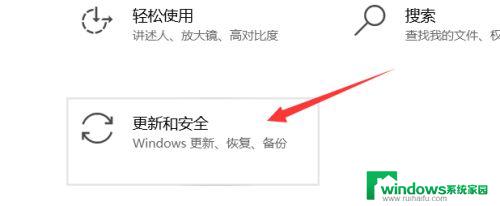
2、点击进入之后,选择windows预览体验计划。
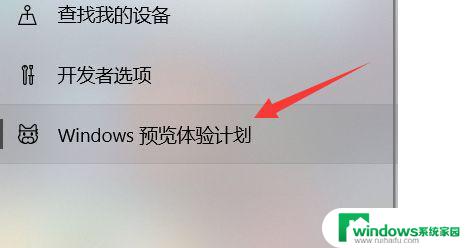
3、进入后点击开始。
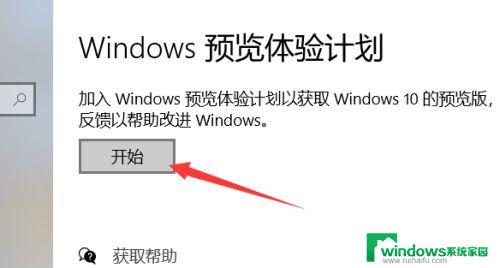
4、然后按照提示进行注册。
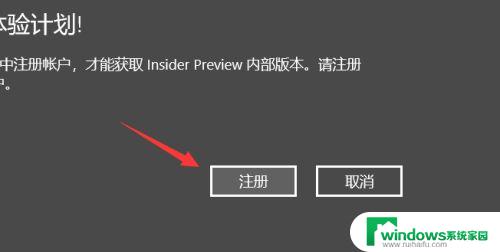
5、注册完成后,选择帐户。
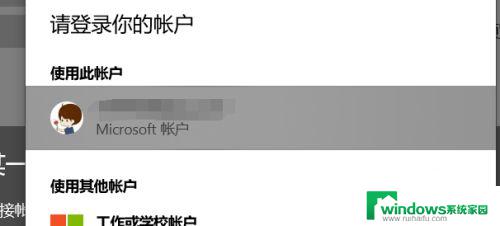
6、接着选择Dev渠道并点击确定。
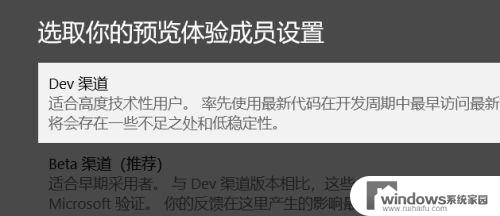
7、最后重启电脑即可。
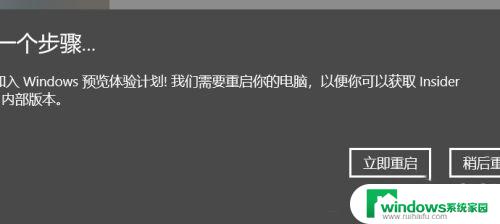
以上就是win10推送更新win11的全部内容,碰到同样情况的朋友们赶紧参照小编的方法来处理吧,希望能够对大家有所帮助。